Elefue/re.corderをSE-02と接続する
2022/11/20
初版
概要
SE-02(アナログシンセ/ハードウェア音源)をElefue/re.corderにPC経由(windows/linux/Mac)で接続する。
PCには、CCMapperを動作させ以下のようにMIDIデータが流れるようにする:
[Elefue/re.corder] -(bluetooth MIDI)-> [PC(CCMapper)] -(USB MIDI)->[SE-02]
準備
OSの種類によっては、USB-MIDIのドライバーをインストールする必要がある。
- windowsの場合
ネットに接続していれば、SE-02とPCをUSBで接続すると自動的にドライバーがインストールされる。
自分自身の環境では、既に以下のkorgのドライバーがインストールされていたので、それが動作しているようだ。
正常にSE-02が接続されている場合は、
「デバイスマネジャー」の「サウンド、ビデオ、およびゲームコントローラ」の下に
「SE-02」が出現する。
- linuxの場合
linuxの場合、特にドライバーが必要でなく、SE-02をUSB接続して コマンドlsusbで「SE-02」が出現すれば、正常と確認できる。
出力例:
lsusb
Bus 002 Device 001: ID 1d6b:0003 Linux Foundation 3.0 root hub
Bus 001 Device 005: ID 138a:0097 Validity Sensors, Inc.
Bus 001 Device 004: ID 04f2:b5ce Chicony Electronics Co., Ltd Integrated Camera
Bus 001 Device 003: ID 8087:0a2b Intel Corp.
Bus 001 Device 002: ID 1199:9079 Sierra Wireless, Inc. Sierra Wireless EM7455 Qualcomm Snapdragon X7 LTE-A
Bus 001 Device 006: ID 0582:0201 Roland Corp. SE-02
Bus 001 Device 007: ID 7104:1101 CME (Central Music Co.) WIDI Bud Pro
Bus 001 Device 001: ID 1d6b:0002 Linux Foundation 2.0 root hub
- Macの場合
Macの場合、以下のリンクからドライバーをダウンロードしてインストールする:
https://www.roland.com/jp/products/se-02/downloads/
SE-02 Driver Ver.1.0.4 for macOS 11/12
インストール後、SE-02をUSB接続して[MIDIスタジオ]に入ると
以下のように「SE-02」が出現する:
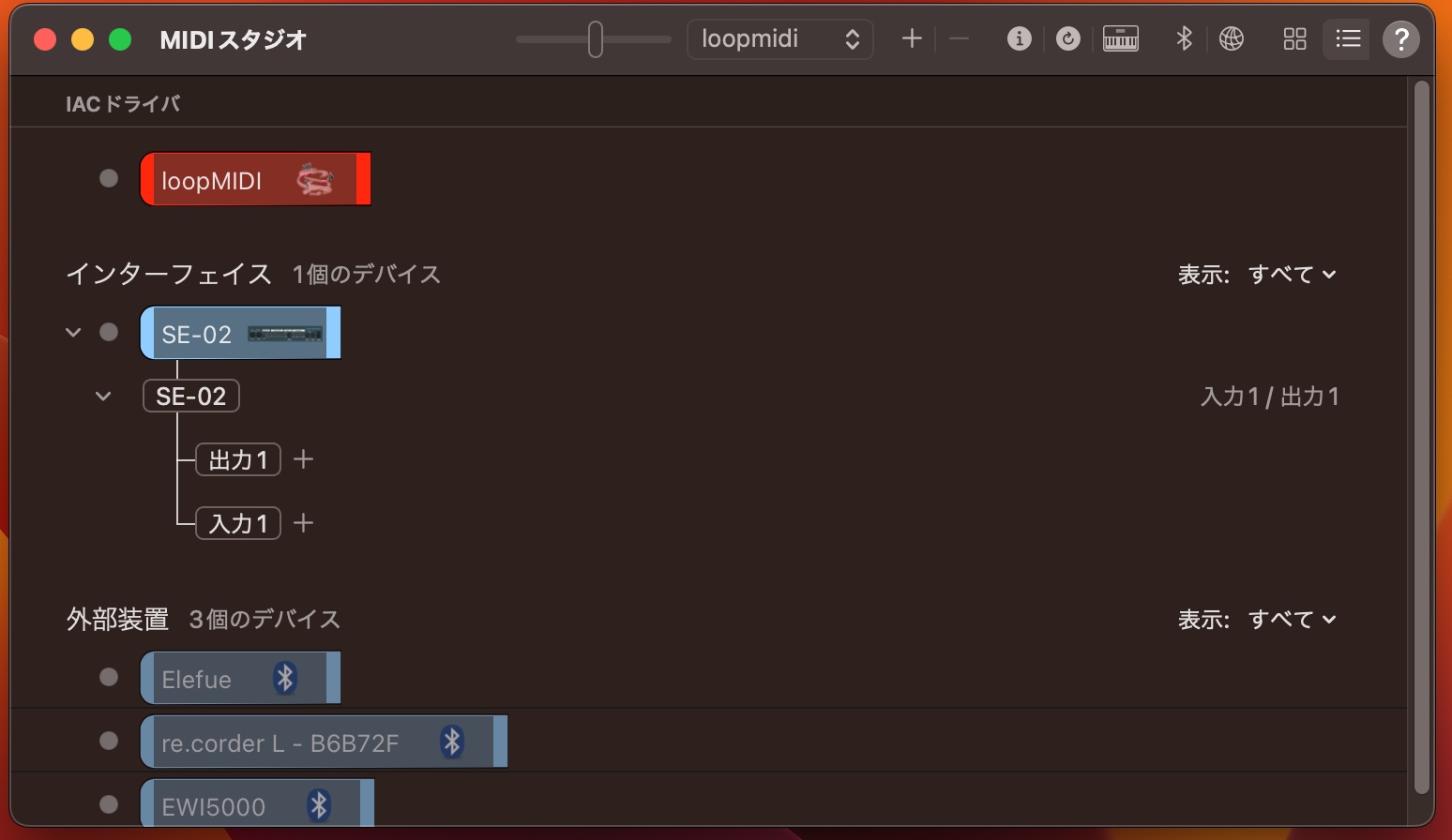
「SE-02」が出現すれば正常にデバイスを認識していることになる。
Windows版の変更
openframeworks版で以下のような修正を行なう:
// open port by number (you may need to change this)
//midiIn.openPort(1);
//midiIn.openPort("WIDI Bud Pro 1");
midiIn.openPort("WIDI Bud Pro 2");
//<------------------------------------------------------------------
// print the available output ports to the console
midiOut.listOutPorts();
// connect
//midiOut.openPort(3); // by number
midiOut.openPort("SE-02 3"); // by name
//midiOut.openPort("loopMIDI Port 1 3"); // by name
デバイス名の後ろの数字は接続状況により変わるので
個々の環境に合わせること。
linux版の変更
openframeworks版で以下のような修正を行なう:
// open port by number (you may need to change this)
//midiIn.openPort(2);
midiIn.openPort("WIDI Bud Pro:WIDI Bud Pro MIDI 1 24:0");
//midiIn.openPort("WIDI Bud Pro 2");
//midiIn.openPort("IAC Pure Data In"); // by name
//midiIn.openVirtualPort("ofxMidiIn Input"); // open a virtual port
//<------------------------------------------------------------------
// print the available output ports to the console
midiOut.listOutPorts();
// connect
//midiOut.openPort(1); // by number
midiOut.openPort("SE-02:SE-02 MIDI 1 20:0"); // by name
//midiOut.openPort("loopMIDI Port 1 3"); // by name
//midiOut.openPort("MidiView 4"); // by name
デバイス名の後ろの文字列は接続状況により変わるので
個々の環境に合わせること。
参考:上のソース変更は以下のデバイス名の出力例に対応したものである:
[notice ] ofxMidiIn: 3 ports available
[notice ] ofxMidiIn: 0: Midi Through:Midi Through Port-0 14:0
[notice ] ofxMidiIn: 1: SE-02:SE-02 MIDI 1 20:0
[notice ] ofxMidiIn: 2: WIDI Bud Pro:WIDI Bud Pro MIDI 1 24:0
[notice ] ofxMidiOut: 4 ports available
[notice ] ofxMidiOut: 0: Midi Through:Midi Through Port-0 14:0
[notice ] ofxMidiOut: 1: SE-02:SE-02 MIDI 1 20:0
[notice ] ofxMidiOut: 2: WIDI Bud Pro:WIDI Bud Pro MIDI 1 24:0
[notice ] ofxMidiOut: 3: ofxMidiIn Client:ofxMidi Input 1 128:0
Mac版の変更
openframeworks版で以下のような修正を行なう:
# re.corderを入力デバイスにした場合
//midiIn.openPort("Elefue Bluetooth");
midiIn.openPort("re.corder L - B6B72F Bluetooth");
//midiIn.openPort("IAC Pure Data In"); // by name
//midiIn.openVirtualPort("ofxMidiIn Input"); // open a virtual port
//<------------------------------------------------------------------
// print the available output ports to the console
midiOut.listOutPorts();
// connect
//midiOut.openPort(3); // by number
midiOut.openPort("SE-02"); // by name
//midiOut.openVirtualPort("ofxMidiOut"); // open a virtual port
C#版を使用する場合は以下のような修正を行なう:
public Program()
{
bool logOut = false; // true; // true to disp log on console
bool enableSendNote = true; // false will Not send note
// the following device will be opened
string ID0 = "WIDI Bud Pro"; // for Windows
string ID1 = "Elefue"; // for Mac
string ID2 = "re.corder"; // for Mac
//string OD = "loopMIDI"; // for Windows/Mac
string OD = "SE-0"; // for Mac
出力デバイスは「SE-02」だが、ライブラリのバグで「SE-0」と認識されるようなので、ソースコードは、それに合わせてある。
引用ソース
- CCMapper改良版(openFrameworks)
- CCMapper(C#版/RtMidi)の改良版CCMapperのソース
関連情報
CCMapper関連:
CCMapper改良版(openFrameworks)
CCMapper(C#版/RtMidi)
processingでCCMapperを実装する
python版CCMapper - re.corder/ElefueをCCMapper経由で外部音源(Aria/Windows)と接続する(WIDI_Bud_Pro使用)
openframework関連:
openFrameworksを使用して独自のMIDI生成のリアルタイムビジュアルを作成します。
Novation LauchpadとopenFrameworksを使ってResolumeのVJコントローラを作る : コーディング編
プロジェクトにアドオンを追加する方法
新規プロジェクトの作成
Listen to events
変数の値を見る
ofLog
openFrameworks-コンソール表示する
oF:Windowsのopenframeworksでコンソールウインドウを出さない方法
openFrameworks-Log vol.1/環境設定と導入
openFramewoks – OSC (Open Sound Control) を利用したネットワーク連携
pygame.midi関連:
PythonでMIDI
pygame.midi
loopMIDI関連:
loopMIDI
loopMIDIでつなぐ
WIDI_Bud_Pro関連:
WIDI Bud Pro
WIDI Bud Pro 技術情報
re.corder関連:
owner’s manual re.corder
re.corder Downloads
re.corder Frequently Asked Questions
MIDI関連:
現時点、最強のBluetooth MIDIかも!? 各種BLE-MIDI機器と自動でペアリングしてくれるWIDI Masterがスゴイ!
Midi View
ASIO関連:
asio4all - ASIOドライバーのないオーディオインターフェイスをASIO対応にできるソフト
Aria関連:
EWI MASTER BOOK CD付教則完全ガイド【改訂版】のp100-p119の音色の設定方法がある
以上